4uKey - Déverrouilleur iPhone/iPad Facile en Un Clic
Déverrouiller l'écran, l'ID Apple, MDM et Temps d'écran instantanément
Déverrouilleur iPhone/iPad
Déverrouiller le code d'accès iPhone
L'iPhone 15 devient indisponible après plusieurs tentatives incorrectes de saisie du code d'accès et affiche "iPhone unavailable" ou " Verrouillage de sécurité " sur l'écran de verrouillage. Il n'est pas surprenant que de nombreuses personnes oublient le code d'accès de leur iPhone. Mais que faire dans cette situation ? Dans cet article, nous allons voir comment réparer l'iPhone 15/15 indisponible et retrouver l'accès à votre iPhone 15/16.
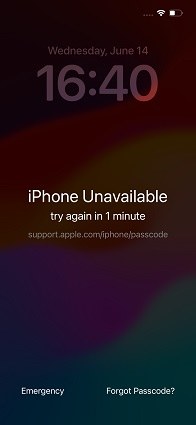
Depuis iOS 15.2, de nombreux utilisateurs d'iPhone sont habitués à l'écran indisponible de l'iPhone, mais sur l'iPhone 15 avec iOS 18/17 installé, cet écran de verrouillage est également mis à jour et offre plus d'options pour contourner l'écran indisponible.
Si vous changez le code de votre iPhone et que vous l'oubliez immédiatement, il existe une nouvelle possibilité de déverrouiller l'écran indisponible de l'iPhone 15. Il s'agit d'utiliser votre ancien code d'accès dans les 72 heures suivant son changement pour réinitialiser le code d'accès oublié et déverrouiller l'appareil. La bonne nouvelle est qu'aucune donnée ne sera effacée de cette manière.

Par ailleurs, vous pouvez toujours utiliser l'ancienne option Effacer l'iPhone, qui a été remplacée par Code d'accès oublié, mais qui fonctionne de la même manière. Entrez le mot de passe de l'identifiant Apple, les données de votre iPhone 15 seront effacées et l'écran indisponible de l'iPhone 15 sera contourné.

La méthode ci-dessus est pratique mais ne fonctionne pas toujours. Par exemple, vous ne changez pas le code d'accès sous 72 heures ou pas d'identifiant Apple et le réseau est prêt à aider. Maintenant, lorsque l'iPhone 15 indique iPhone indisponible, essayez Tenorshare 4uKey.
4uKey déverrouille l'iPhone sans code d'accès en quelques étapes et vous n'avez besoin que de quelques clics. Il peut non seulement contourner l'écran de verrouillage d'iOS 18/17 sur l'iPhone 15, mais aussi fonctionner pour les anciennes versions d'iOS et les iPhones, iPads. Voici comment déverrouiller un iPhone 15 indisponible avec 4uKey :
Téléchargez, installez et démarrez 4uKey sur votre PC ou Mac et cliquez sur Commencer pour lancer le processus.

Connectez votre iPhone 15 à l'ordinateur avec le câble USB officiel. Une fois que 4uKey l'a détecté, cliquez sur Continuer.

Téléchargez le dernier firmware en cliquant sur le bouton Télécharger. Attendez quelques minutes.

Une fois le micrologiciel téléchargé, cliquez sur Commencer la suppression. Le processus de suppression du code d'accès va maintenant commencer.

Attendez que votre iPhone redémarre. Ensuite, configurez votre iPhone 15 comme s'il était neuf.

Il existe deux solutions courantes pour débloquer l'écran indisponible de l'iPhone 15. Bien que de nombreuses personnes ne soient pas habituées à iTunes pour la sauvegarde de données, vous pouvez réparer l'écran indisponible de l'iPhone 15 avec iTunes en restaurant l'iPhone si nécessaire.

La dernière méthode permet non seulement de supprimer l'écran d'indisponibilité de l'iPhone 15, mais aussi d'effacer l'appareil. Et ce, en utilisant la fonctionnalité Localiser mon appareil d'iCloud. Assurez-vous que la fonction Localiser mon appareil a déjà été activée sur votre iPhone 15. Suivez les instructions ci-dessous.
Choisissez l'appareil que vous souhaitez déverrouiller. Dans ce cas, il s'agit de l'iPhone 15. Cliquez ensuite sur l'option Effacer l'iPhone.

Le nouvel iPhone 15 est arrivé et si vous avez la malchance d'oublier le code d'accès de votre iPhone et d'être confronté à l'écran indisponible de l'iPhone 15, vous n'avez pas à vous inquiéter. Nous vous avons expliqué plusieurs façons de déverrouiller votre iPhone 15 sans code d'accès. Nous vous recommandons fortement Tenorshare 4uKey pour les problèmes de déverrouillage de l'iPhone 15.

puis rédigez votre avis
Par Chloé Blanchet
2025-03-28 / iPhone 15